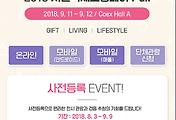취업 활동을 하다 보면 취업 포털 사이트를 통해
이력서를 제출하거나 이메일, 지원 회사 홈페이지 등
다양한 방법으로 입사 지원을 할 수 있는데요.
이번에는 잡코리아에서 작성한 이력서를 인쇄,
PDF 파일, MS 워드 파일, 메일로 전송하는 방법에
대해서 알아보도록 할게요.
먼저 잡코리아에서 로그인을 하고 이름 밑의
<이력서 관리>를 클릭하여 이력서 관리 페이지로
이동해주세요.
이력서 관리 페이지를 보면 작성한 이력서 중
원하시는 이력서 제목 오른쪽에 <···> 버튼을
눌러 나오는 메뉴에서 작업을 선택하시면 돼요.
그러면 하나씩 알아보도록 할게요.
이력서 인쇄하기
메뉴에서 <인쇄>를 클릭하시면 아래의
사진처럼 미리 보기가 나오는데요.
여기서 미리 인쇄될 양식과 내용을 보시고
수정할 부분이 있나 확인한 다음 상단 오른쪽의
<인쇄하기> 버튼을 누르면 나오는 <인쇄> 창에서
인쇄할 프린터를 선택하신 후 <인쇄> 버튼을 누르시면 돼요.
MS 워드 파일, PDF 파일로 다운로드하기
이메일 또는 회사 홈페이지에서 입사 지원 시
이력서를 MS 워드, PDF 파일로 보내야 되는
경우가 있는데요.
이럴 때는 메뉴에서 <MS 워드 보기>, <PDF 보기>를
클릭하시면 잡코리아에서 작성한 이력서 양식의
파일을 다운로드하실 수 있어요.
밑의 사진은 PDF 파일로 다운로드한 이력서예요.
PDF 파일은 수정할 수 없으니 주의하시고,
파일을 열어 보시려면 PDF 뷰어 프로그램 또는
구글 크롬 웹브라우저로 열 수 있어요.
이메일 전송
다음으로는 <메일 전송/내역 조회> 기능이 있는데요.
있는 이력서 내용을 그대로 이메일 내용안에
넣어서 보내는 기능이에요.
참고로 이메일로 이력서 파일을 보내는 것이 아니니 주의하세요.
아래의 사진처럼 이력서를 선택하고 발송 용도, 이메일 제목,
보내는 사람, 받는 사람, 내용 등을 입력하시고
<전송> 버튼을 클릭하시면 돼요.
그러면 받는 사람 이메일로 아래의 사진처럼
위에서 작성한 내용 + 이력서 양식이 전송돼요.
그러면 받는 사람 이메일로 아래의 사진처럼
위에서 작성한 내용 + 이력서 양식이 전송돼요.이상으로
잡코리아에서 작성한 이력서의 인쇄 방법에
대해 알아보았는데요.
다들 좋은 곳에 취업하시길 빌며 이상으로
포스팅을 마치도록 할게요.
'일상 > 생활 정보' 카테고리의 다른 글
| [서울 여의도] 한화 서울 세계불꽃축제 2018 골든티켓 이벤트 (2) | 2018.09.18 |
|---|---|
| [서울 여의도] LifePlus x 서울 세계불꽃축제 티켓 이벤트 안내 (버킷리스트 LIKE IT) (0) | 2018.09.18 |
| 티스토리 블로그 사이드바에 구글 애드센스 넣기 (애드센스 적용하기) (0) | 2018.09.12 |
| [전시회 안내] 2018 서울 국제 소싱 페어 Fall (9/11~12, 코엑스) (0) | 2018.09.03 |
| 네이버 블로그 애드포스트 광고 신청, 광고 넣기 (0) | 2018.09.02 |